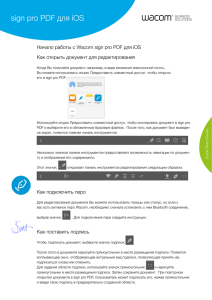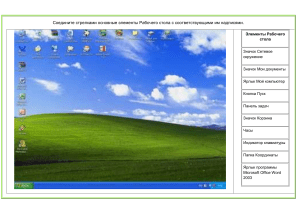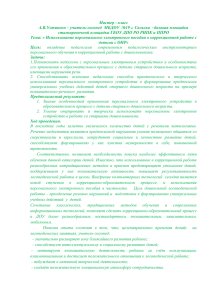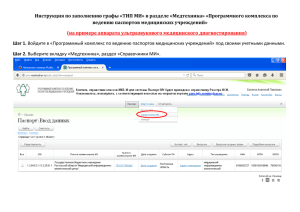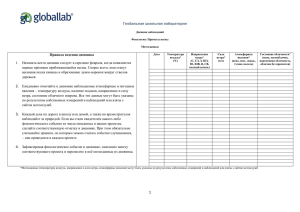sign pro PDF для Android
реклама
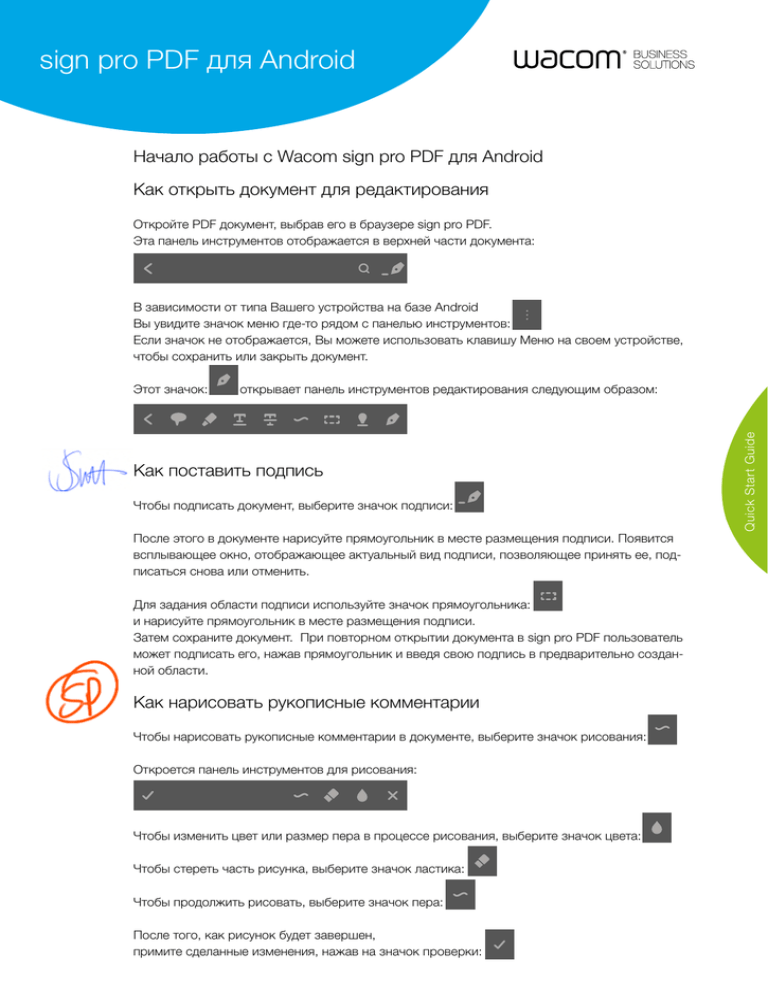
sign pro PDF для Android Начало работы с Wacom sign pro PDF для Android Как открыть документ для редактирования Откройте PDF документ, выбрав его в браузере sign pro PDF. Эта панель инструментов отображается в верхней части документа: В зависимости от типа Вашего устройства на базе Android Вы увидите значок меню где-то рядом с панелью инструментов: Если значок не отображается, Вы можете использовать клавишу Меню на своем устройстве, чтобы сохранить или закрыть документ. открывает панель инструментов редактирования следующим образом: Как поставить подпись Чтобы подписать документ, выберите значок подписи: После этого в документе нарисуйте прямоугольник в месте размещения подписи. Появится всплывающее окно, отображающее актуальный вид подписи, позволяющее принять ее, подписаться снова или отменить. Для задания области подписи используйте значок прямоугольника: и нарисуйте прямоугольник в месте размещения подписи. Затем сохраните документ. При повторном открытии документа в sign pro PDF пользователь может подписать его, нажав прямоугольник и введя свою подпись в предварительно созданной области. Как нарисовать рукописные комментарии Чтобы нарисовать рукописные комментарии в документе, выберите значок рисования: Откроется панель инструментов для рисования: Чтобы изменить цвет или размер пера в процессе рисования, выберите значок цвета: Чтобы стереть часть рисунка, выберите значок ластика: Чтобы продолжить рисовать, выберите значок пера: После того, как рисунок будет завершен, примите сделанные изменения, нажав на значок проверки: Quick Start Guide Этот значок: sign pro PDF для Android Как добавить заметку Чтобы вставить заметку, выберите значок заметки: Затем нажмите на место размещения заметки в документе. Появится всплывающее окно для ввода текста заметки. Как сохранить документ Выберите желаемые условия распространения или сохранения документа. Чтобы отказаться от изменений в документе, выберите значок Назад: или нажмите клавишу Назад на своем устройстве Android. Будут отображены доступные варианты: Вы можете выбрать опцию: Отказаться от изменений. Обратите внимание: Если все права использованы, Вы можете приобрести дополнительные права онлайн. Без наличия доступных прав, новые подписи будут отображаться с меткой «Прав подписи больше не осталось». Права применяются в равной степени к рукописной подписи и подписи eSeal. Узнайте больше Более подробную информацию обо всех этих опциях и многое другое можно найти в Руководстве пользователя (только на английском). Quick Start Guide Чтобы сохранить документ, выберите значок меню: или нажмите клавишу Меню на своем устройстве Android. Будут отображены доступные варианты: